win10笔记本电脑无法连接网络怎么解决 笔记本电脑连接不上wifi怎么办
Win10笔记本电脑无法连接网络是许多用户在日常使用中常遇到的问题,可能是由于网络设置问题、驱动程序失效或信号干扰等原因造成的,当笔记本电脑连接不上WiFi时,我们可以尝试重新启动路由器、检查网络设置、更新驱动程序或尝试连接其他网络等方法来解决问题。通过一些简单的操作和调整,往往可以快速解决笔记本电脑无法连接网络的困扰,让我们重新享受到网络带来的便利和乐趣。
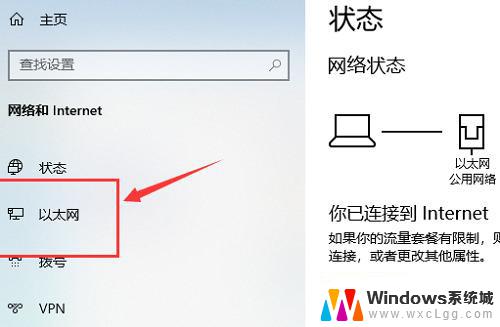
首先,检查WiFi开关是否已开启。部分笔记本电脑设有物理开关或快捷键来控制WiFi的开启与关闭。确保这些开关处于开启状态,并检查F功能键上是否有WiFi图标。如F12,通过按下Fn+F12来启用WiFi。
其次,检查网卡驱动和WiFi服务是否正常。右击计算机图标,选择“管理”。进入设备管理器,查看网络适配器是否有黄色警告图标。如果有,可能需要重新安装网卡驱动。同时,在服务管理器中检查“WLAN AutoConfig”服务是否已启动,若未启动,则手动启动该服务。
再次,确认WiFi密码和网络设置是否正确。确保输入的WiFi密码无误,包括大小写和特殊字符。同时,检查网络设置,如网络名称、加密方式等,确保与路由器设置一致。如果使用的是公共网络,可能需要特定的网络连接软件或认证方式。
此外,尝试重启路由器和笔记本电脑。有时,简单的重启操作可以解决连接问题。同时,检查路由器设置,确保无线网络已开启且信号稳定。
最后,如果问题依旧存在,可能是硬件故障或系统问题。此时,建议联系专业维修人员或技术支持团队进行进一步检查和修复。
通过以上步骤,您应该能够解决笔记本电脑无法连接WiFi的问题。如果问题复杂或涉及专业知识,请寻求专业人士的帮助。
以上就是win10笔记本电脑无法连接网络怎么解决的全部内容,如果有遇到这种情况,那么你就可以根据小编的操作来进行解决,非常的简单快速,一步到位。
- 上一篇: win10 打开设置 win10设置界面怎么找
- 下一篇: win10怎么打开光盘 笔记本如何播放光盘
win10笔记本电脑无法连接网络怎么解决 笔记本电脑连接不上wifi怎么办相关教程
-
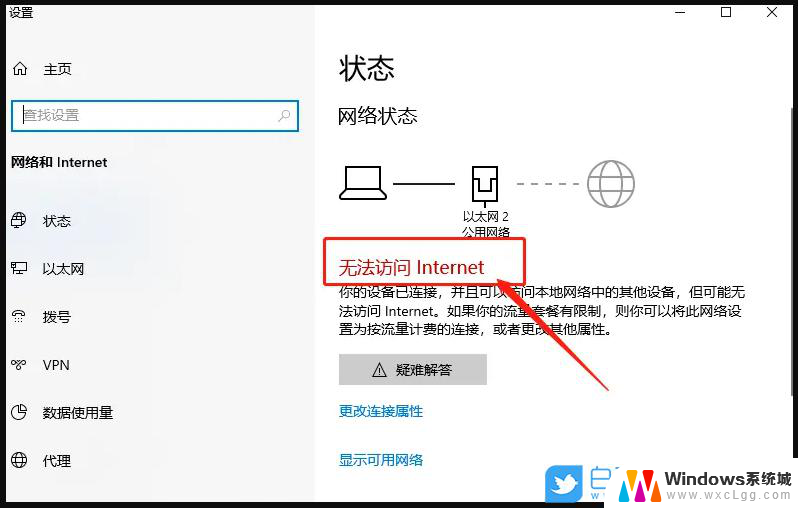 win10电脑没有网络怎么办电脑连不上网络 笔记本无法访问网络怎么办
win10电脑没有网络怎么办电脑连不上网络 笔记本无法访问网络怎么办2024-09-28
-
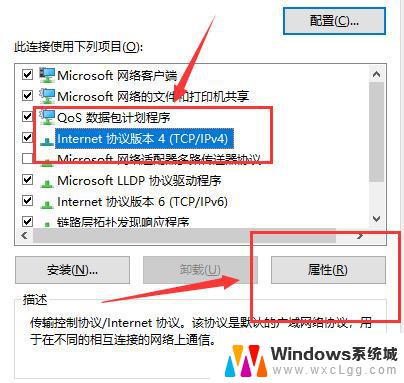 win10电脑网络界面找不到网络怎么办 笔记本连接不上网络怎么办
win10电脑网络界面找不到网络怎么办 笔记本连接不上网络怎么办2024-10-24
-
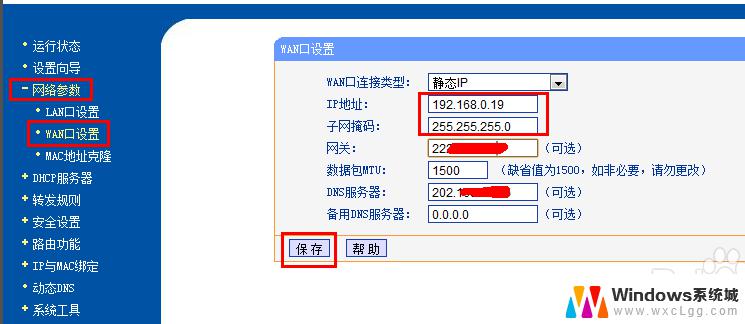 网线连接电脑设置 Win10笔记本电脑有线网络设置方法
网线连接电脑设置 Win10笔记本电脑有线网络设置方法2024-04-30
-
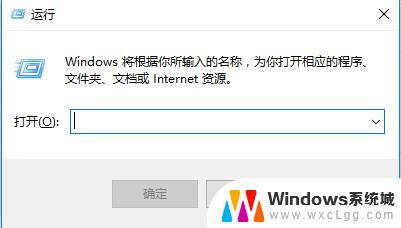 win10网络连接打不开 win10系统无法连接wifi解决办法
win10网络连接打不开 win10系统无法连接wifi解决办法2023-10-28
-
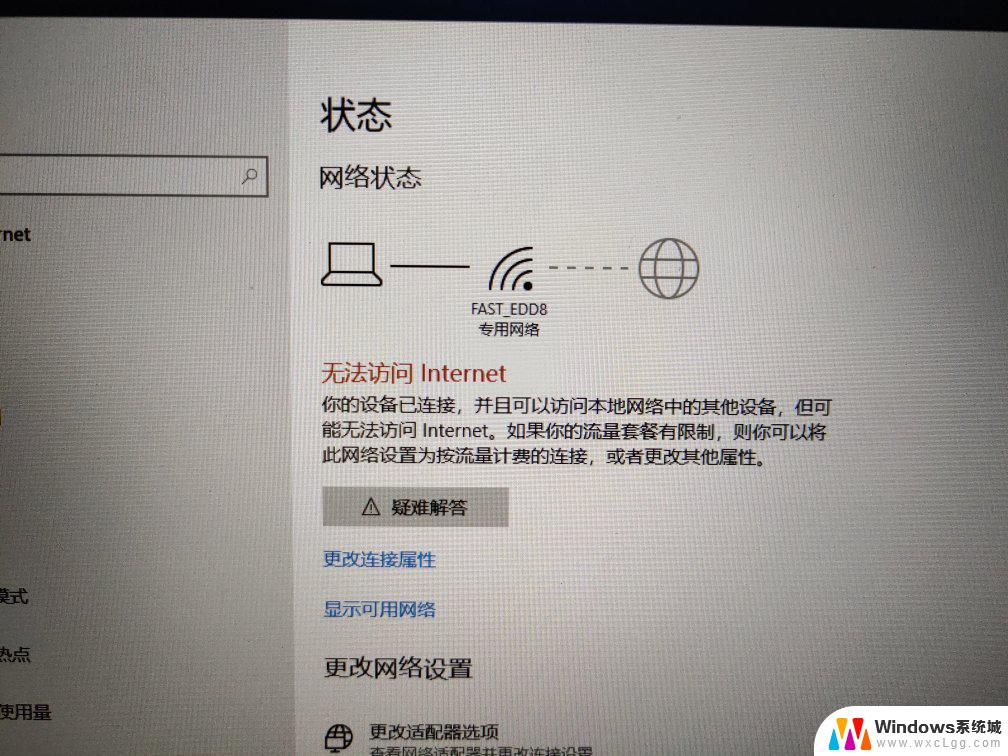 win10电脑不能连接wifi win10电脑无法连接wifi的解决方法
win10电脑不能连接wifi win10电脑无法连接wifi的解决方法2024-09-15
-
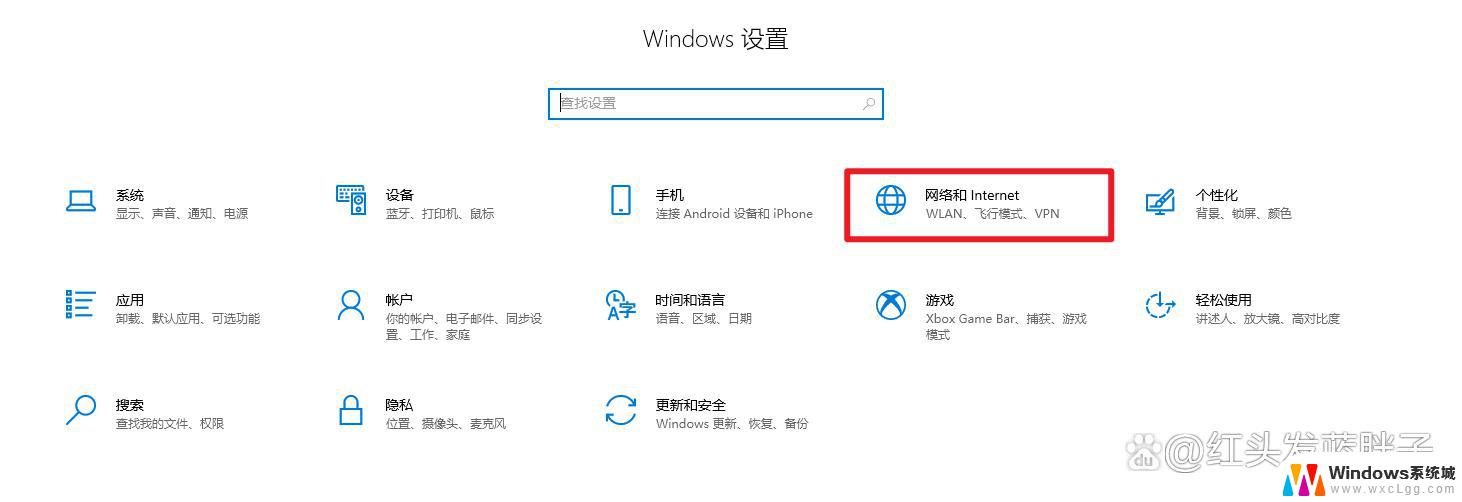 window10找不到wifi网络怎么回事 笔记本电脑无线网wifi连接不稳定怎么处理
window10找不到wifi网络怎么回事 笔记本电脑无线网wifi连接不稳定怎么处理2024-09-27
- win10无法连接网络wifi win10无法连接到路由器的解决办法
- 笔记本怎样连接蓝牙 Win10笔记本电脑蓝牙设备连接教程
- win10笔记本显示无internet 安全 Win10连接wifi显示无Internet,安全解决方法
- 笔记本电脑win10插了网线显示未连接 win10插网线无法上网怎么解决
- win10怎么更改子网掩码 Win10更改子网掩码步骤
- 声卡为啥没有声音 win10声卡驱动正常但无法播放声音怎么办
- win10 开机转圈圈 Win10开机一直转圈圈无法启动系统怎么办
- u盘做了系统盘以后怎么恢复 如何将win10系统U盘变回普通U盘
- 为什么机箱前面的耳机插孔没声音 Win10机箱前置耳机插孔无声音解决方法
- windows10桌面图标变白了怎么办 Win10桌面图标变成白色了怎么解决
win10系统教程推荐
- 1 win10需要重新激活怎么办 Windows10过期需要重新激活步骤
- 2 怎么把word图标放到桌面上 Win10如何将Microsoft Word添加到桌面
- 3 win10系统耳机没声音是什么原因 电脑耳机插入没有声音怎么办
- 4 win10怎么透明化任务栏 win10任务栏透明效果怎么调整
- 5 如何使用管理员身份运行cmd Win10管理员身份运行CMD命令提示符的方法
- 6 笔记本电脑连接2个显示器 Win10电脑如何分屏到两个显示器
- 7 window10怎么删除账户密码 Windows10删除管理员账户
- 8 window10下载游戏 笔记本怎么玩游戏
- 9 电脑扬声器不能调节音量大小 Win10系统音量调节功能无法使用
- 10 怎么去掉桌面上的图标 Windows10怎么删除桌面图标